Instalación local a través del Asistente
La interfaz del Asistente de instalación de la aplicación consiste en una secuencia de ventanas correspondiente a los pasos de instalación de la aplicación.
Para instalar la aplicación (o actualizar una versión anterior) con el Asistente de instalación:
- Copie la carpeta del kit de distribución en el equipo del usuario.
- Ejecute setup_kes.exe.
Se inicia el Asistente de instalación.
Preparativos para la instalación
Antes de instalar Kaspersky Endpoint Security en un equipo o actualizarlo desde una versión anterior, se verifican las siguientes condiciones:
- Si hay software incompatible instalado (la lista de software incompatible se encuentra en el archivo incompatible.txt, que forma parte del kit de distribución).
- Si se cumplen los requisitos de hardware y software.
- Si el usuario tiene los derechos necesarios para instalar el producto de software.
Si no se cumple alguno de los requisitos anteriores, se muestra una notificación pertinente en la pantalla. Por ejemplo, una notificación sobre software incompatible (consulte la imagen a continuación).
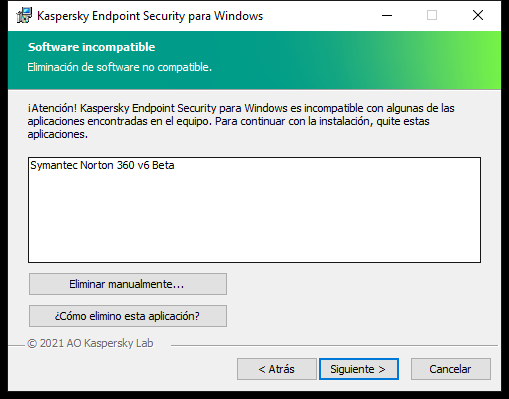
Eliminación de software incompatible
Si el equipo cumple los requisitos mencionados anteriormente, el Asistente de instalación busca las aplicaciones de Kaspersky que podrían generar conflictos de ejecutarse mientras se está instalando la aplicación. Si se encuentran estas aplicaciones, se le pregunta si desea eliminarlas manualmente.
Si las aplicaciones detectadas incluyen versiones anteriores de Kaspersky Endpoint Security, todos los datos que se pueden migrar (por ejemplo, los datos de activación y la configuración de la aplicación) se conservan y se usan durante la instalación de Kaspersky Endpoint Security 12.2 para Windows, y la versión anterior de la aplicación se elimina automáticamente. Esto se aplica a las siguientes versiones de la aplicación:
- Kaspersky Endpoint Security 11.6.0 para Windows (versión 11.6.0.394)
- Kaspersky Endpoint Security 11.7.0 para Windows (versión 11.7.0.669)
- Kaspersky Endpoint Security 11.8.0 para Windows (versión 11.8.0.384)
- Kaspersky Endpoint Security 11.9.0 para Windows (versión 11.9.0.351)
- Kaspersky Endpoint Security 11.10.0 para Windows (versión 11.10.0.399)
- Kaspersky Endpoint Security 11.11.0 para Windows (versión 11.11.0.452)
- Kaspersky Endpoint Security 12.0 para Windows (versión 12.0.0.465).
- Kaspersky Endpoint Security 12.1 para Windows (versión 12.1.0.506).
Componentes de Kaspersky Endpoint Security
Durante la instalación, puede seleccionar los componentes de Kaspersky Endpoint Security que desea instalar (consulte la figura a continuación). El componente Protección contra archivos peligrosos es un componente obligatorio que se debe instalar. No puede cancelar su instalación.
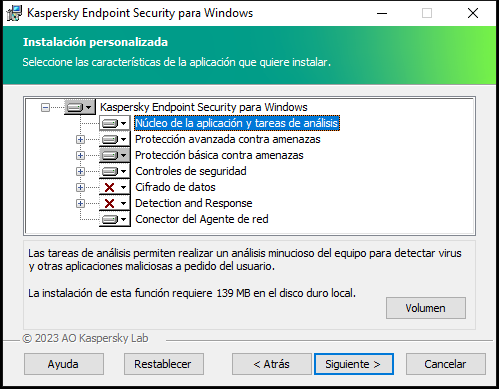
Selección de los componentes de la aplicación para instalar
De forma predeterminada, todos los componentes de la aplicación están seleccionados para su instalación, excepto los siguientes:
Una vez que haya instalado la aplicación, podrá modificar la selección de componentes disponibles. Para ello, deberá ejecutar el Asistente de instalación nuevamente y seleccionar la opción que permite cambiar los componentes disponibles.
Si necesita instalar los componentes de Detection and Response, Kaspersky Endpoint Security admite las siguientes configuraciones:
- Solo Endpoint Detection and Response Optimum
- Solo Endpoint Detection and Response Expert
- Solo Endpoint Detection and Response (KATA)
- Solo Kaspersky Sandbox
- Endpoint Detection and Response Optimum y Kaspersky Sandbox
- Endpoint Detection and Response Expert y Kaspersky Sandbox
- Endpoint Detection and Response (KATA) y Kaspersky Sandbox
Kaspersky Endpoint Security verifica la selección de los componentes antes de instalar la aplicación. Si la configuración seleccionada de los componentes de Detection and Response no es compatible, no se puede instalar Kaspersky Endpoint Security.
La configuración avanzada
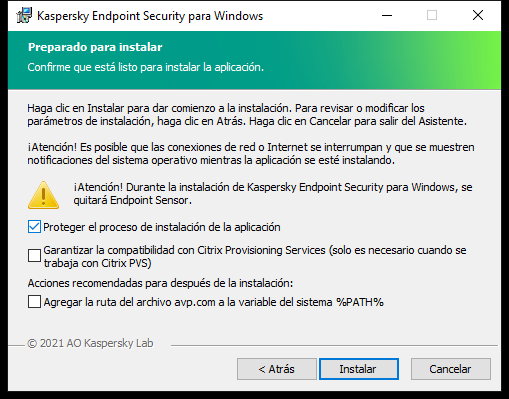
Configuración avanzada de la instalación de la aplicación
Proteger el proceso de instalación de la aplicación. El mecanismo de protección impide reemplazar el paquete de distribución con una aplicación maliciosa, bloquea el acceso a la carpeta de instalación de Kaspersky Endpoint Security e impide el acceso a la sección del Registro en la que se encuentran las claves de la aplicación. Sin embargo, si no se puede instalar la aplicación (por ejemplo, al realizar una instalación remota con la ayuda de Windows Remote Desktop), se recomienda que desactive la protección del proceso de instalación.
Garantizar la compatibilidad con Citrix PVS (solo es necesario cuando se trabaja con Citrix PVS). Puede habilitar el soporte de Citrix Provisioning Services para instalar Kaspersky Endpoint Security en una máquina virtual.
Agregar la ruta del archivo avp.com a la variable del sistema %PATH%. Puede agregar la ruta de instalación a la variable %PATH% para facilitar el uso de la interfaz de línea de comandos.
Inicio de página